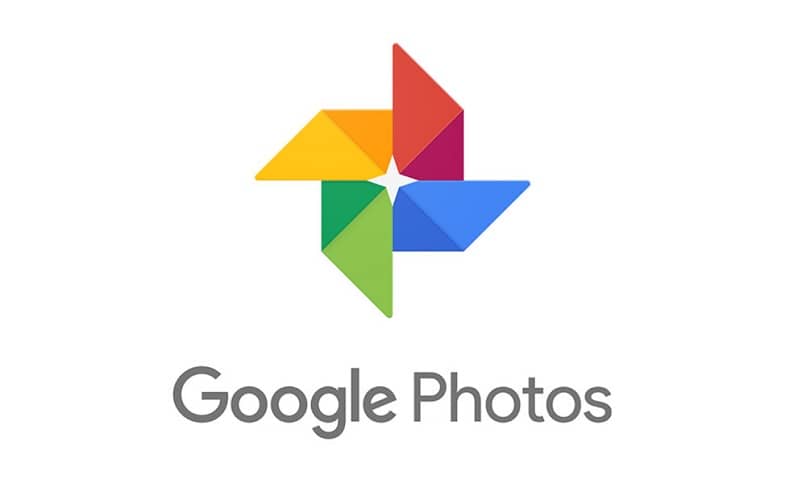
Valokuvien ja videoiden avulla voimme kokea elämän parhaat hetket monien vuosien ajan, mutta saatat joutua kärsimään siitä, ettet tiedä, mihin kaikki valokuvat ja videot tallennetaan. tässä viestissä opit kuinka aktivoida, synkronoida ja luoda varmuuskopio Google-valokuvien kanssa tietokoneesta ja laitteista.
Kuinka aktivoida ja luoda varmuuskopio Google Photos -ohjelmalla tietokoneelta?
- Kirjaudu tilillesi Google-kuvista.
- Tilisi vasemmassa yläkulmassa on kuvake, jossa on kolme vaakasuoraa raitaa. Napsauta sitä.
- Kun valikko tulee näkyviin, sinun on valittava ”Lataa sovellus”.
- Kun lataus on valmis, sinun on asennettava sovellus; Kun asennus on valmis, työpöydälle ilmestyy ikkuna, jossa sinun on kirjauduttava sisään Google-valokuvatilillesi (sinun on annettava sähköpostiosoitteesi ja salasanasi).
- Nyt ilmestyy toinen ikkuna nimeltä ”Valitse varmuuskopiolähteet”; Tässä ikkunassa sinun on valittava, mistä Google-valokuviin ladattavat valokuvat otetaan.
- Voit valita luomasi työpöydän, asiakirjat, kameran ja muistikortit, kuvat tai kansion, jotta voit sijoittaa Google-valokuviin ladattavat valokuvat sinne (voit luoda tämän kansion tällä hetkellä vaihtoehdossa ”Luo kansio”).
- Samassa ikkunassa sinun pitäisi myös valitse latauksen koko siinä on valokuvasi tai videosi (voit valita korkealaatuisen tai alkuperäisen laadun välillä).
- Paina nappia ”Alkaa”; se voi myös sanoa ”Aloita varmuuskopiointi”.
Heti uusi ikkuna tulee näkyviin, jossa sinun on napsautettava ”Hyväksyä”; Joissakin laitteissa se on pieni kelluva ikkuna, jossa sinun on napsautettava ”Avaa Google Kuvat”.
Kiinnostavat kohteet:
- Valokuvan koko-osassa on pidettävä mielessä, että jos valitset alkuperäisen laadun, voit käyttää tallennustilaa nopeasti; sen sijaan korkealaatuinen vaihtoehto, sinulla on rajoittamaton tallennustila.
- Jos haluat tehdä joitain muutoksia, siirry pilvikuvakkeeseen, joka sisältää varmuuskopion ja synkronoinnin, napsauta hiiren kakkospainikkeella, kun ikkuna avautuu, sinun on napsautettava kolmea pystysuoraa pistettä ja valittava ”Preference” -vaihtoehto.
- Jos sinulla on vaikeuksia varmuuskopiointi- ja synkronointisovelluksen asentamisessa, olet todennäköisesti asentanut varmuuskopion Google Drivelle.
- Kun olet valmis, voit järjestää valokuvasi ja videosi Google Kuvat -apurin avulla nopeasti ja helposti.
Jos kaikista näistä eduista huolimatta et ole vakuuttunut mahdollisuudesta luoda varmuuskopio valokuvistasi ja videoistasi Google Kuvien avulla ja olet myös iPhonen tai muiden Apple-laitteiden käyttäjä, voit myös tallentaa valokuvasi ja videosi iCloudiin ja rajattomasti tilaa.
Synkronoi varmuuskopio tietokoneelta:
- Sinun on ladattava ja asennettava varmuuskopio tietokoneellesi.
- Siirry valitsemaasi kirjasimeen luoda varmuuskopio. Jos olet luonut kansion, avaa se.
- Vedä kaikki valokuvat ja videot tähän kansioon.
- Synkronointi alkaa heti. Voit tarkastella prosessia pienessä ikkunassa, joka ilmestyy vasempaan alakulmaan, joka ilmoittaa, kun tiedostoja synkronoidaan.
- Siirry Google-kuviin ja näet valokuvasi ja videosi sovelluksessa.
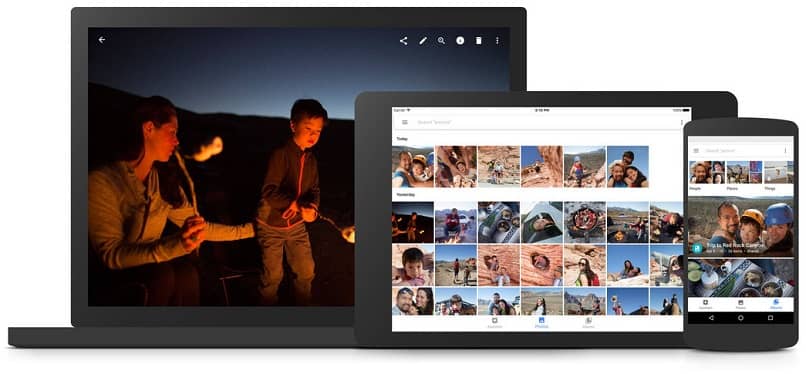 Kaikki lähteeseen lisäämäsi sisältö ladataan automaattisesti Google-kuviin, jolloin kaikki elämäsi tärkeät hetket ovat suojattuja ja käytettävissäsi niiden jakamiseen. Voit jopa jakaa kokonaisen albumin Google Kuvien kanssa ilman, että sinun tarvitsee ladata muita sovelluksia.
Kaikki lähteeseen lisäämäsi sisältö ladataan automaattisesti Google-kuviin, jolloin kaikki elämäsi tärkeät hetket ovat suojattuja ja käytettävissäsi niiden jakamiseen. Voit jopa jakaa kokonaisen albumin Google Kuvien kanssa ilman, että sinun tarvitsee ladata muita sovelluksia.
Kuinka aktivoida ja synkronoida varmuuskopiointi mobiililaitteiden Google-valokuvien kanssa?
- Sinun on avattava Google Photos -sovellus matkapuhelimestasi ja kirjauduttava sisään.
- Valitse vaihtoehto ”Menu” sijaitsee yläosassa kolmen vaakasuoran raidan kuvakkeella.
- Nyt sinun on valittava vaihtoehto ”Asetukset” Se tunnistetaan hammaspyöräkuvakkeella.
- Kun valikko tulee näkyviin, paina ”Varmuuskopiointi ja synkronointi”.
- Nyt sinun on painettava ”Aktivoida”; Jos haluat milloin tahansa poistaa Google-kuvien varmuuskopion käytöstä, noudata edellisiä vaiheita ja valitse tällä kertaa ”Poista käytöstä”.
- Sinun on määritettävä lähetettävien tiedostojen koko ja valittava sitten varmuuskopiointipolku mobiilidata tai WiFi.
- Kun avaat sovelluksen ja valittu reitti on aktiivinen, Google-kuva synkronoidaan välittömästi mobiiligallerian kanssa valokuvien tallentamiseksi.
Google-kuvat on sovellus, jonka avulla voit varastoi suuri määrä valokuvista ja videoista, jotka ovat osa jokapäiväistä elämääsi, siirry eteenpäin ja aktivoi, synkronoi ja luo varmuuskopio Google Kuvien kanssa, jotta voit elää noita hetkiä missä tahansa millä tahansa laitteella. Ja jos käytät jo Google-valokuvia ja haluat siirtää valokuvia tästä sovelluksesta matkapuhelimeesi, se on myös erittäin helppo tehdä.